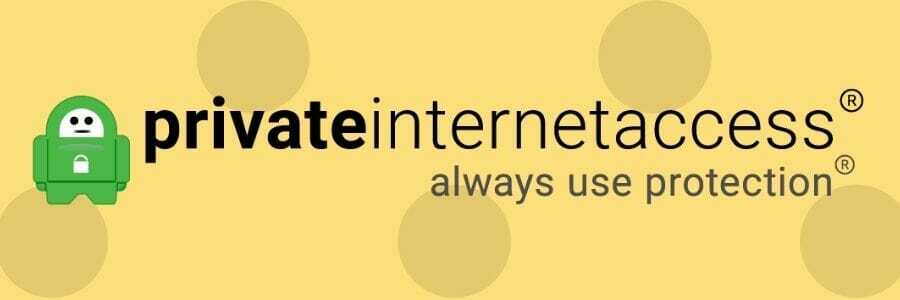- До смартфонів люди покладались на Tor Browser для безпечного серфінгу в Інтернеті на своєму ПК.
- Orbot - це програма для Android з відкритим кодом, розроблена компанією Tor, яка діє як проксі-сервер та має вбудовану функцію VPN.
- Навіть якщо більшість користувачів задоволені додатком, деякі з них скаржаться, що іноді Orbot VPN працює неправильно.
- Щоб вирішити цю проблему, ви можете правильно встановити дату та час свого телефону, очистити дані про пам’ять у програмі Orbot, вимкнути інші VPN на телефоні та інші хитрощі, які ви знайдете нижче.

Orbot - це безкоштовна VPN, яка захищає вашу особисту інформацію від вторгнення, перехоплення та моніторингу, шифруючи ваші дані для повної анонімності. На жаль, деякі користувачі стверджують, що їх Orbot VPN не працює.
Хоча смартфони стали більш необхідними, ніж будь-коли в повсякденному житті, що дозволяє вам тримати Інтернет на кінчиках пальців, все ще є кілька питань щодо захисту даних.
Проведення транзакцій, здійснення банківських операцій та оплата рахунків на телефоні може зробити вас вразливими до кібератак, а використання VPN - це надійний захід, який допоможе вам боротися з цим.
До смартфонів люди покладались на Tor Browser для безпечного серфінгу в Інтернеті на своєму ПК. Ті ж розробники з Tor також пропонують додаток, розроблений для користувачів Android.
Найвідоміший як додаток для Android з відкритим кодом, Orbot виступає в ролі проксі-сервера, тому ви можете насолоджуватися Інтернет-доступом, не блокуючись і не відстежуючись постачальником послуг мобільного зв'язку.
Незалежно від причини цих питань, у цьому короткому посібнику ми пропонуємо кілька рішень, які можуть вам допомогти.
5 найкращих VPN, які ми рекомендуємо
 |
Знижка 59% доступна для дворічних планів |  Перевірте пропозицію! Перевірте пропозицію! |
 |
Знижка 79% + 2 безкоштовних місяці |
 Перевірте пропозицію! Перевірте пропозицію! |
 |
Знижка 85%! Всього 1,99 $ на місяць протягом 15 місяців |
 Перевірте пропозицію! Перевірте пропозицію! |
 |
83% знижка (2,21 $ / місяць) + 3 безкоштовні місяці |
 Перевірте пропозицію! Перевірте пропозицію! |
 |
76% (2.83$) на 2-річний план |
 Перевірте пропозицію! Перевірте пропозицію! |
Що я можу зробити, якщо Orbot VPN не працює?
1. Перезапустіть смартфон
Це перше, що ви повинні зробити, коли програма не реагує, оскільки це дозволить вам негайно усунути проблему.
Іноді операційна система або додатки, такі як VPN, не відкриваються, не реагують або не працюють належним чином, несподівано виходять з ладу, тому перезавантаження пристрою Android може вам допомогти.
Щоб перезапустити смартфон, натисніть на кілька секунд його кнопку живлення, виберіть опцію Перезапустити / вимкнути живлення, а потім увімкніть пристрій.

Коли ваша система Android завантажить свої функції, спробуйте запустити програму Orbot ще раз, щоб перевірити, чи проблема не зникає.
Якщо це все одно, перейдіть до наступних кроків.
2. Перевірте підключення телефону до Інтернету
Якщо ваш Orbot VPN не працює, переконайтеся, що ваш Wi-Fi або мобільне з'єднання для передачі даних працюють належним чином.
- Натисніть на Налаштування на вашому пристрої Android.
- Натисніть на Зв'язки варіант зі списку.
- Натисніть на Wi-Fi.

- Перевірте, чи є ваш Wi-Fi підключений.

Переконавшись, що з’єднання з Інтернетом запущено, спробуйте відкрити VPN ще раз і переконайтеся, що у вас все ще є проблеми з ним.
3. Оновіть систему свого телефону
Не дивно, що багато користувачів Android та iOS не оновлюють свої пристрої до останньої доступної версії програмного забезпечення так часто, як слід.
Однак потрібно пам’ятати, що оновлення операційної системи смартфона допомагає вирішити проблеми безпеки, а також покращує загальну продуктивність вашого пристрою.
Якщо у вас проблеми з VPN, оновлення пристрою може їх виправити, тому виконайте такі дії:
- Натисніть на Налаштування на вашому смартфоні Android.
- Натисніть на Оновлення програмного забезпечення варіант зі списку.

- Виберіть, якщо хочете вручну або автоматично оновити програмне забезпечення.

4. Правильно встановіть дату та час телефону
Якщо ви не можете увійти у свій додаток VPN або він аварійно завершує роботу, швидше за все, ваш телефон має неправильну дату чи час.
Обов’язково перевірте, чи регіон та часовий пояс, встановлені у вашому обліковому записі Orbot, відповідають регіонам та часовим поясам на вашому смартфоні.
Пам’ятайте, що для належної роботи програм потрібен точний годинник (кілька хвилин - не така вже й велика проблема, але кілька годин проблематично).
Щоб налаштувати дату та час на телефоні, виконайте наступні дії:
- Натисніть на Налаштування на вашому смартфоні Android.
- Натисніть на Загальне керівництво варіант зі списку.

- У списку Загальне управління натисніть Дата і час варіант.

- В Дата і час натисніть на Автоматична дата та час варіант.

- Встановіть дата, час і часовий пояс від Автоматична дата та час.

5. Примусово зупинити додаток
Найпростіший спосіб виправити програму, яка перестає працювати на вашому Android-смартфоні, - просто зупинити її та знову відкрити.
Для цього виконайте наведені нижче дії.
- Натисніть на Налаштування на смартфоні Android.
- Прокрутіть униз Налаштування знайти Програми у списку.

- Натисніть Програми.

- Шукати Орбот в Програми список і натисніть на нього.

- В Орботі Інформація про програму екрана, натисніть на Зупинка сили кнопку.

6. Очищення даних про зберігання в додатку Orbot
Коли ваш Orbot VPN не запускається або навіть перестає працювати, кешовані дані можуть бути занадто великими, тому вам слід подумати про їх очищення.
Очищення даних пам’яті зазвичай допомагає, якщо додаток не працює та ви стикаєтесь із загрозами безпеки. У такому випадку має сенс виконати наведені нижче дії:
- Виконуйте кроки з попереднього рішення, поки не дійдете до Додаток Orbot зі свого смартфона Android.
- Натисніть Зберігання на екрані інформації про програму.

- Натисніть Очистити дані на екрані зберігання.

7. Оновіть програму Orbot
Іноді ви можете виявити, що програми, які ви встановили на телефоні, несподівано зависають або аварійно завершують роботу, і вам слід подумати про їх оновлення.
Оновлення програм додають нові функції, виправляють проблеми в поточній версії та покращують взаємодію з користувачем.
Ви побачите, що найновіші версії додатків працюють нормально, і можливо, у вас не буде втраченого зв’язку чи інших проблем, тому перевірка останньої версії програми Orbot - найкраще, що ви можете зробити.
Щоб оновити програму Orbot, виконайте такі дії:
- відчинено Google Play на своєму смартфоні та знайдіть Orbot: Tor для Android додаток.
- Опинившись на екрані Orbot, натисніть на Оновлення кнопку.

8. Переінсталюйте програму Orbot
Поломки роботи програм часто спричинені пошкодженням самих програм, однак за допомогою кількох вказівок щодо усунення несправностей ви можете їх негайно виправити.
Якщо жодне з наведених вище рішень не працює, спробуйте переінсталювати програму. Для цього перевірте наступні кроки:
- Очистіть програму Orbot кеш дотримуючись кроків із рішення №. 6.
- Виконайте кроки з рішення №. 5, поки не дійдете до Інформація про програму екран і натисніть на Видаліть кнопку.

- Після видалення програми з пристрою переінсталюйте Orbot: Tor для Android з магазину Google Play.
9. Вимкніть інші VPN на телефоні
Система Android не дозволяє одночасно використовувати більше однієї активної VPN.
Якщо ваш смартфон вже підключений до VPN, перед тим, як спробувати підключитися до Orbot, обов’язково від’єднайте інші VPN.
На Android 7 та пізніших версіях є функція, яка називається Always-on VPN. Якщо цю опцію ввімкнено для іншої мережі VPN, встановленої на вашому смартфоні, підключення Orbot буде заблоковано.
Щоб вирішити цю проблему, вимкніть параметр Завжди ввімкнений VPN, виконавши такі дії:
- Відкрийте свій телефон Налаштування.
- Натисніть Більше зв’язків.

- Натисніть VPN в Більше зв’язків екран.

- Тривале натискання на a VPN у списку та натисніть на Редагувати варіант.

- Вимкнути Завжди ввімкнений VPN для всіх VPN, крім Orbot.

10. Підключіться до іншої мережі
Якщо Orbot VPN все ще не працює, спробуйте перейти на гарячу точку або мобільну передачу даних.
- Натисніть на значок налаштувань на іншому смартфоні Android.
- Натисніть Мобільна точка доступу варіант з Налаштування екран. Ви побачите сповіщення, яке з’явиться на екрані. Натисніть на сповіщення, щоб налаштувати мобільну точку доступу.


- Введіть пароль, наданий Mobile Hotspot, і дотримуйтесь інструкцій на екрані.

11. Зверніться до свого постачальника послуг Інтернету
Якщо виконання наведених вище кроків не допомогло вирішити проблему, звернення до постачальника послуг Інтернету може допомогти вам з’ясувати, які налаштування маршрутизатора блокують ваше з’єднання Orbot VPN.
Висновок
Перевіривши рішення, які ми докладно описали в цьому посібнику з усунення несправностей, ви зможете вирішити свою проблему.
Можливо, вам доведеться оновити, видалити або навіть змусити зупинити ваш Orbot VPN, щоб він працював належним чином.
Іноді проблеми із підключенням телефону або відкладене оновлення системи можуть спричинити невідповідність програми або уповільнення її роботи.
Незалежно від причини, програми, які зависають, стають серйозною проблемою для техніки, але, на щастя, є кілька способів змусити їх працювати знову.